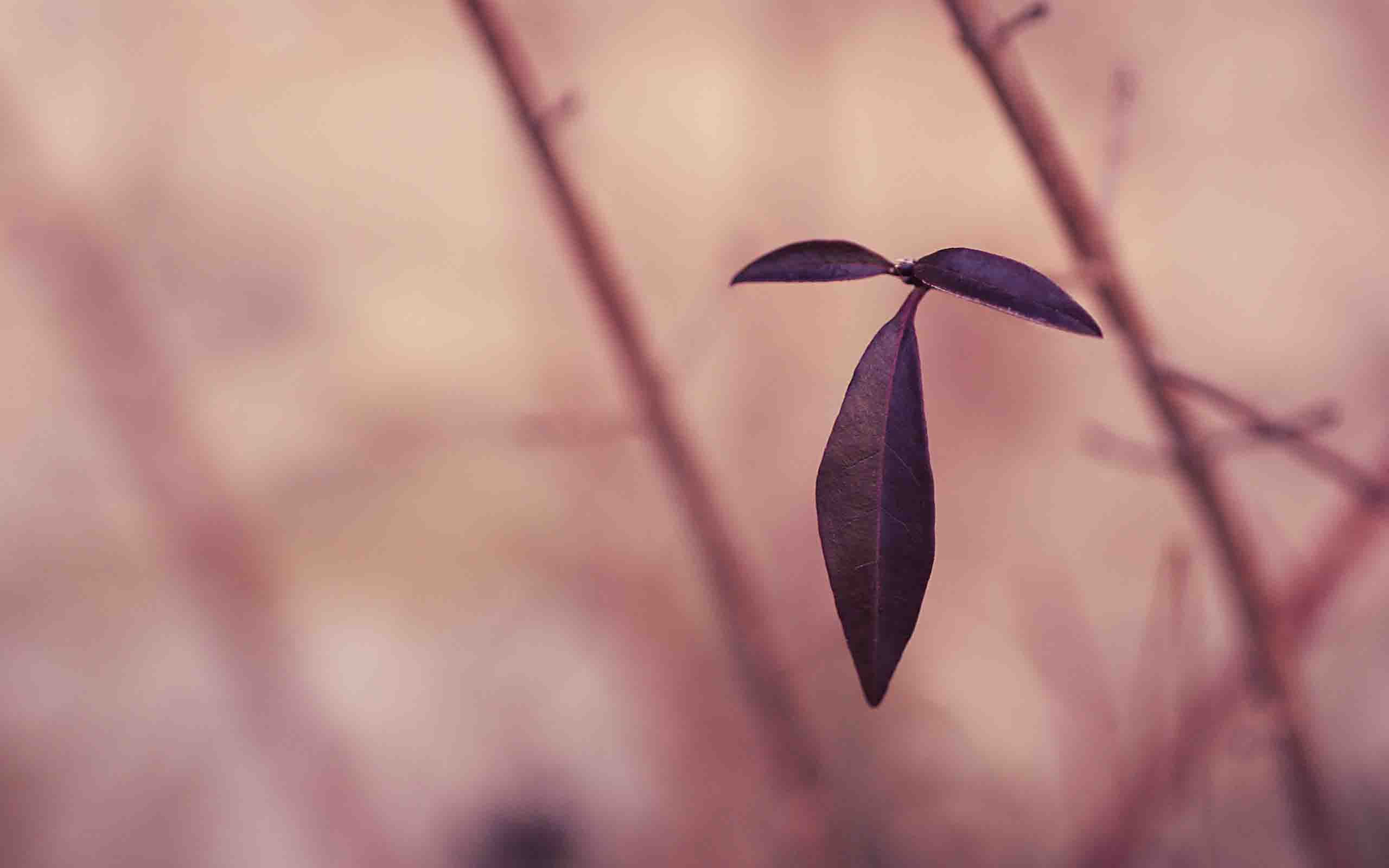Hexo + Butterfly 搭建个人博客随记
Hexo + Butterfly 搭建个人博客随记
本地部署
首先得有一个GitHub账号

这里就不赘述如何注册一个GitHub账号了,如果大家能够科学上网想必能轻松完成。
打开你的repo,new一个名字叫YourName.github.io的repo。这里我演示的名字叫BlogDemo,大家也可以挑自己喜欢的。


注意这里可以下载安装GitHub Desktop,便于不想学git指令的小伙伴管理仓库。此外,需要将HTTPS和SSH对应的网址https://github.com/Loli-Eternally/BlogDemo.github.io.git和地址git@github.com:Loli-Eternally/BlogDemo.github.io.git记录下来,便于后面修改配置进行博客的部署。

下载安装好GitHub Desktop并启动后,cloneBlogDemo,URL地址为上面提到的https://github.com/Loli-Eternally/BlogDemo.github.io.git


这个时候我们的repo是空的,需要在本地将BlogDemo进行部署。可以直接将我准备好的Demo镜像下载下来,解压到上面Git Clone图里的Local path下

现在需要安装hexo了,但是这个框架需要用到Nodejs,这个请大家自行安装。
大家安装Nodejs时注意添加环境变量,后面安装hexo需要调用npm。
打开Unzip图中最下方的运行脚本.bat,选择1用npm安装hexo(如果太慢可以尝试别的选项)。

这里我们可以看到多了个node_modules文件夹,点进去进入.bin目录,ctrl+c复制这个路径。


添加环境变量,在这个路径下可以直接从cmd启动hexo。

再次打开运行脚本.bat,选择2. 本地运行测试(需要等一小会儿)

本地测试部署成功

线上部署
点击设置git用户名和生成密钥.bat,输入的名字和邮箱后回车。是否覆盖选y,回车一直到底,成功生成ssh密钥。


打开生成的ssh密钥.txt,ctrl+c复制密钥。

回到GitHub仓库,点击Setting选项卡下的Deploy keys,添加一个key并将复制好的密钥粘贴进去。
SSH key添加好后,打开_config.yml文件,修改url和repo,替换成你自己的https网址和git地址。
1 | # URL |
上传博客
关闭本地部署的blog网页和cmd,重新启动运行脚本.bat,选择3. 上传网站。
回到repo主页,看到此时的repo已经都上传好了。

点击Setting选项卡下的Pages,在Branch一栏选择master并保存。

等几分钟后,GitHub完成部署,就可以Visit site了。

博客内容个性化定制
打开根目录下的_config.yml文件,配置网站基本信息。
1 | ## Hexo官方文档: https://hexo.io/docs/configuration.html |
主页背景,头像等图片存储在source\media路径下,打开配置文件_config.butterfly.yml可对路径进行更改。
1 | # 图片设置 |
更多配置信息(图标,代码区,主菜单等)请仔细阅读_config.butterfly.yml文件。
CDN 网站加速
因为 GitHub Page 大陆访问非常缓慢,大家可以根据需求进行 CDN 网站加速,这里推荐使用 Cloudflare 免费加速。